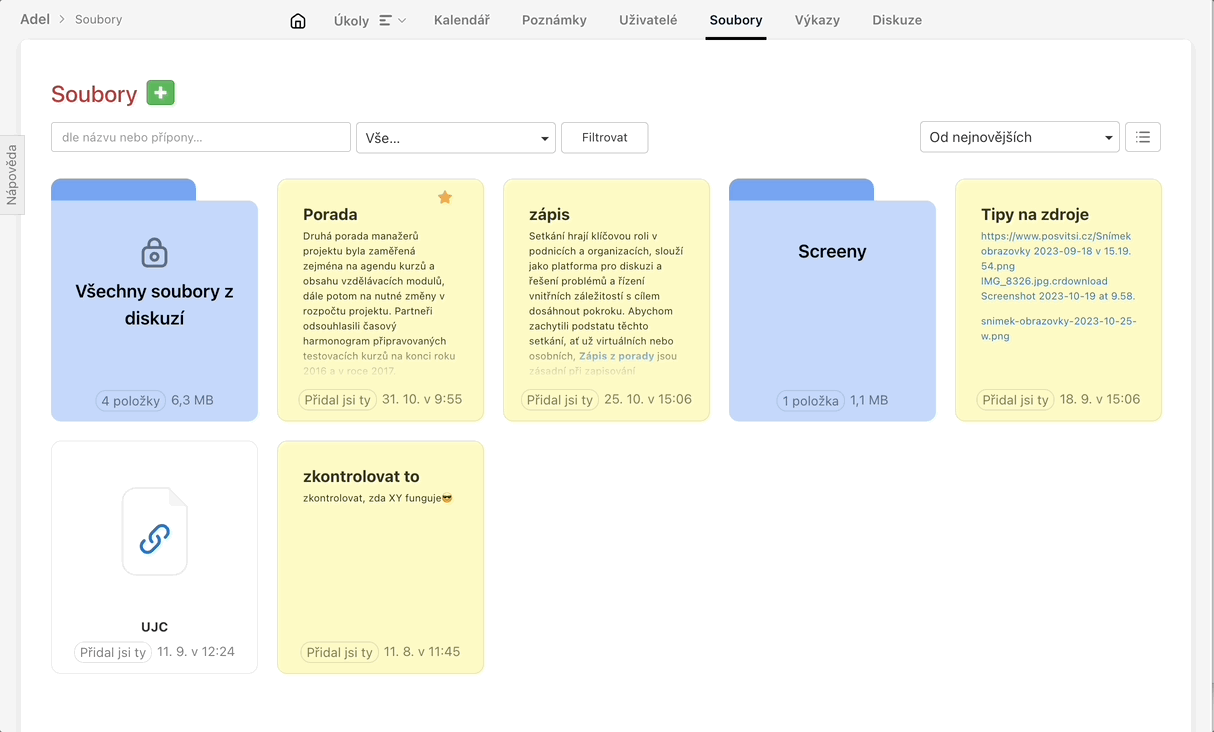Pokud potřebujete najít jeden konkrétní soubor, nejprve přejděte na detail projektu. Z projektového menu přejděte na Soubory. Tady najdete všechny soubory přiložené k jednotlivým úkolům u projektu a sekci Soubory, kam můžete samostatně nahrávat nové položky, nezávisle na úkolech.
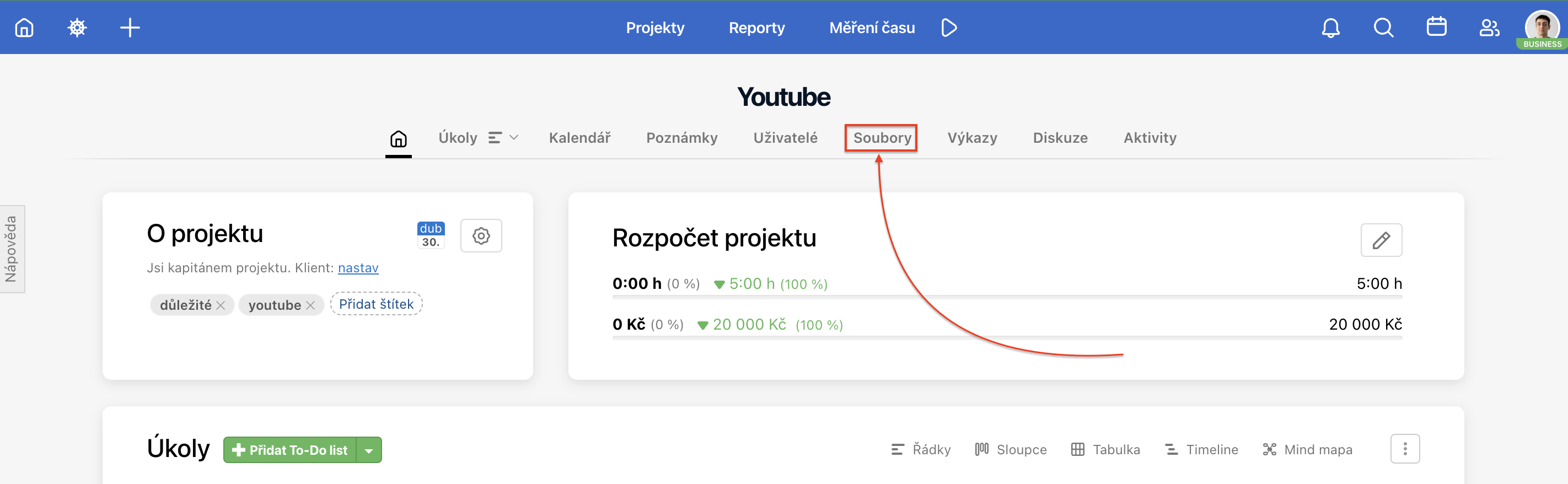
Až vám příště zase někdo pošle link na soubor z nějakého cloudového úložiště, tak si ho přidejte rovnou do správného projektu a složky jako typ souboru Odkaz. Vašemu týmu odpadne časté dohledávání typu „kde je sakra ten odkaz na podklady?“.
Vyhledávat můžete podle různých parametrů. Pokud hledáte soubor nahraný k diskuzi, přejděte do modré složky Všechny soubory z diskuzí.
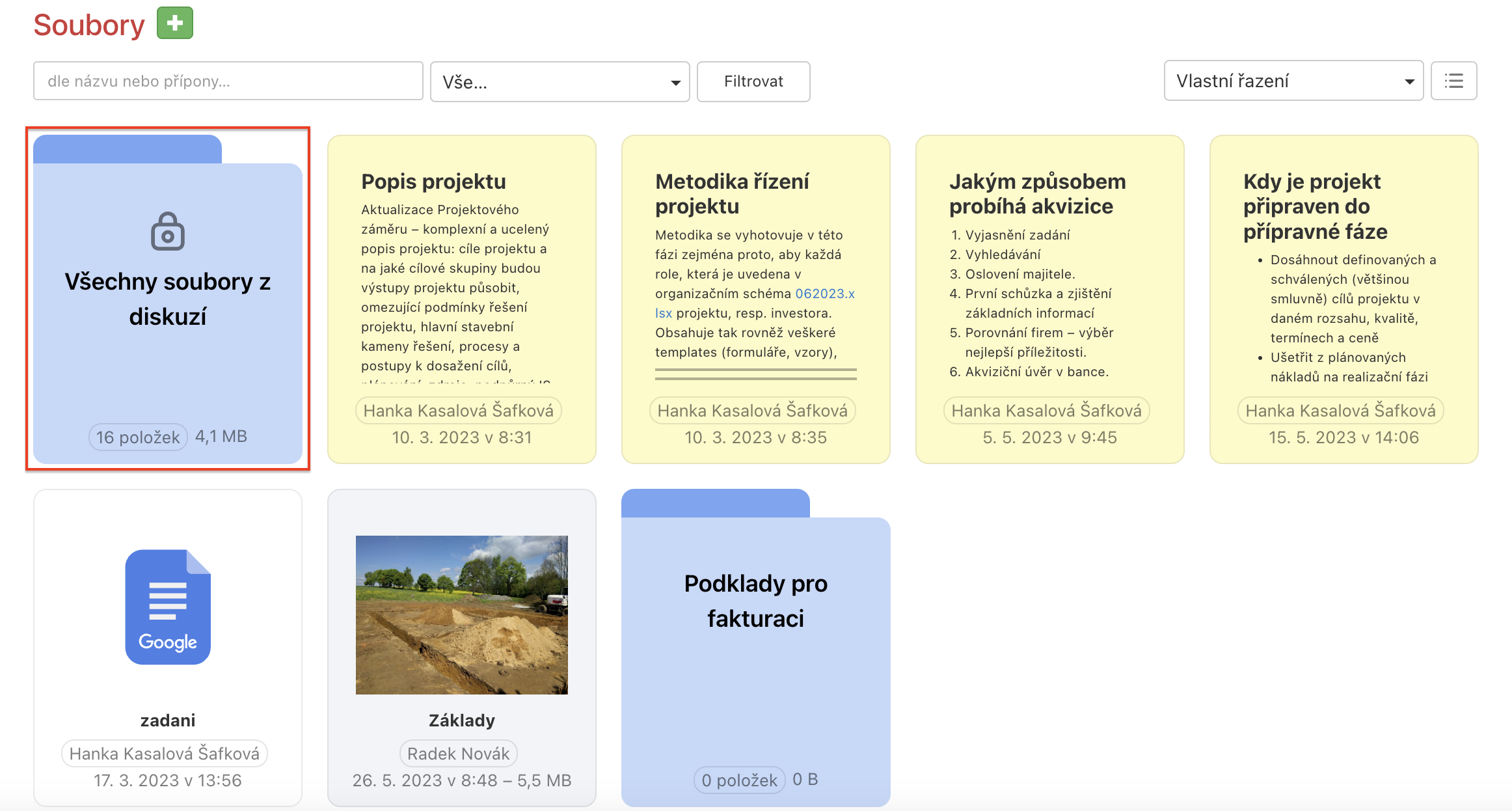
Vyhledávat a filtrovat můžete ve všech úrovních, podle názvu položky nebo přípony.
Vyhledávání podle názvu
Do podle dle názvu nebo přípony… zadejte co hledáte. Vyhledávání můžete upřesnit na konkrétní typ souboru. Parametry potvrďte tlačítkem Filtrovat.

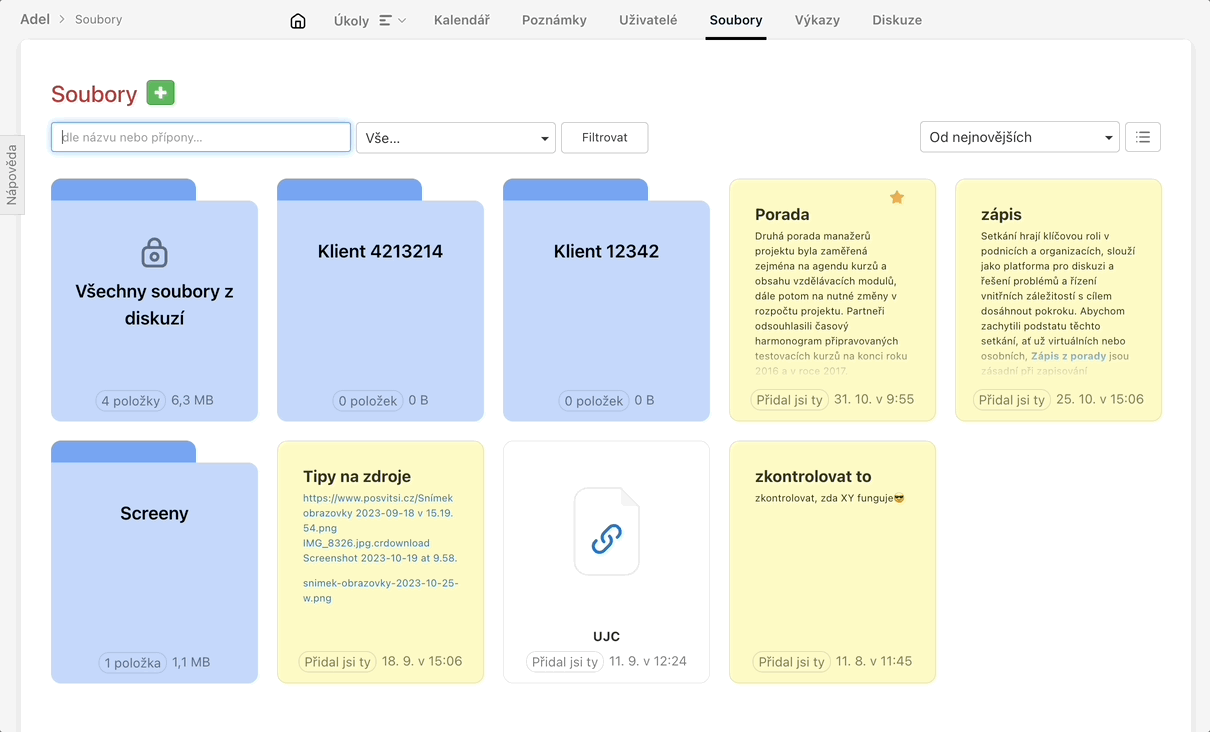
Vyhledávání podle přípony
V poli Vše… vyberte konkrétní typ položky podle její přípony. Zde můžete filtrovat podle:
- Složek
- Poznámek
- Excelu
- Obrázků
- Google dokumentů
- Dropboxu
- OneDrive
- Videa, MP3 a další…
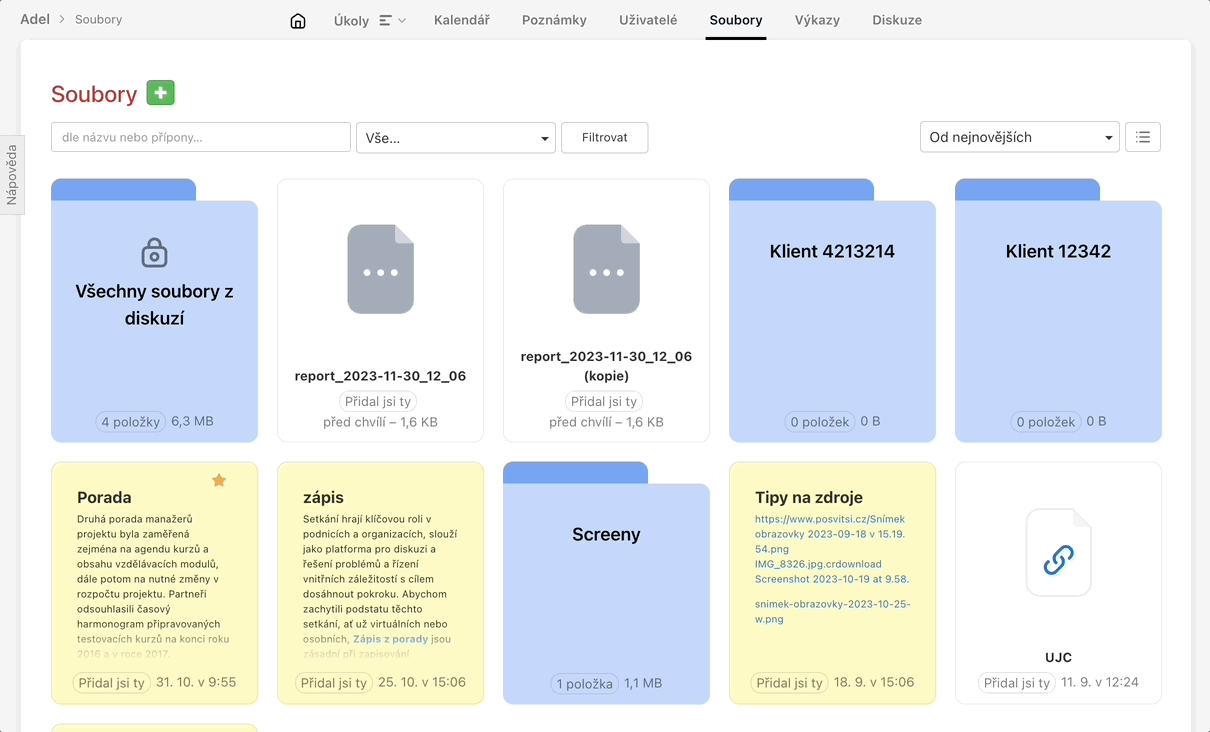
Vyhledávání pomocí řazení
Výpis souborů si můžete upravit podle potřeby.
V nabídce řazení souborů a složek můžete vybírat z následujících:
- Od nejnovějších x nejstarších
- Podle abecedy
- Od největších x nejmenších
- Podle nastavené priority
- Podle vlastního řazení

Dále můžete přepnout zobrazení z ikon vedle sebe (defaultní nastavení) na výpis pod sebou. Výpis přepnete v pravém horním rohu > Přepnout výpis.